Исправить Microsoft Teams, не загружающуюся или работающую ошибку 0xcaa80000
С использованием Команды Microsoft может позволить вам общаться с другими людьми удаленно. Даже если вы находитесь далеко друг от друга, вы можете видеть друг друга в режиме реального времени с помощью видеоконференцсвязи. Это также полезно для онлайн-классов, встреч, семинаров и многого другого.
Однако Microsoft Teams также имеет свою долю ошибок, особенно при использовании на ПК с Windows 10. Одним из примеров является ошибка Microsoft Teams. 0xcaa80000. Вы увидите сообщение об ошибке,
«Мы не можем вас соединить. Похоже, сейчас мы не можем подключиться к одному из наших сервисов. Повторите попытку позже или обратитесь в службу поддержки, если проблема не исчезнет. 0xcaa80000 ”
Программы для Windows, мобильные приложения, игры - ВСЁ БЕСПЛАТНО, в нашем закрытом телеграмм канале - Подписывайтесь:)
Код ошибки 0xcaa80000 также связан и отображается в аналогичной проблеме Outlook. Если в настоящее время вы получаете именно эту ошибку Интернет-сети на ПК, продолжайте читать ниже, чтобы узнать, как устранить и решить проблему с сетевым подключением.
Исправление ошибки подключения к сети Интернет в Microsoft Teams 0xcaa80000
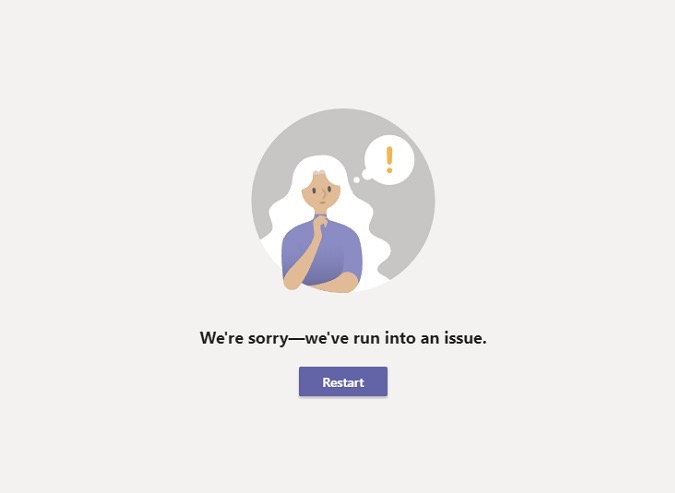
Код ошибки Microsoft Teams 0xcaa80000 – это Настольное приложение Windows 10 проблема и обычно не появляется в Интернете. Это мешает вам войти в свою учетную запись. Чтобы помочь вам устранить проблему, следуйте каждому из приведенных ниже методов.
Решение №1 – используйте веб-приложение Microsoft Teams.
Решение №2 – Очистить кеш Microsoft Teams
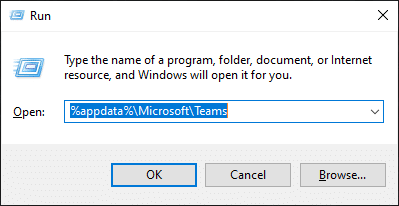
- Закройте приложение Microsoft Teams.
- На панели поиска на рабочем столе введите % appdata% Microsoft команд.
- Перейдите в Microsoft Teams.
- Удалите файлы в следующих папках.
- % appdata% Microsoft team кеш приложений кеш
- % appdata% Microsoft team blob_storage
- % appdata% Microsoft team кеш
- % appdata% Microsoft team баз данных
- % appdata% Microsoft team GPUcache
- % appdata% Microsoft team IndexedDB
- % appdata% Microsoft team Локальное хранилище
- % appdata% Microsoft team tmp
- Перезагрузите компьютер.
Решение №3 – Изменить настройки Интернета
- Запустите Панель управления вашего ПК с Windows.
- Зайдите в Свойства обозревателя.
- Щелкните вкладку Дополнительно.
- Найдите Use TLS 1.1 и Use TLS 1.2.
- Установите оба флажка.
- Щелкните Применить.
- Щелкните ОК.
- Перезагрузите приложение Microsoft Teams.

Решение №4 – Отключить другие программы
Запуск программ в фоновом режиме может быть источником кода ошибки Microsoft Teams. Вы можете завершить задачу каждой программы через диспетчер задач и повторить вход в Microsoft Teams.
Решение № 5 – Установите время автоматически
- Откройте меню настроек вашего ПК.
- Перейдите к дате и времени.
- Обязательно установите время и часовой пояс автоматически.
После решения проблемы с приложением Microsoft Teams вы можете обновить его, чтобы ошибки не возникали снова. Некоторые из вышеперечисленных решений также могут работать, если вы столкнулись с ошибкой в Outlook 2019 или других версиях приложения.
Вы пробовали другие решения, которые работали с ошибкой Microsoft Teams? Если вы поделитесь ими с нами, это также поможет другим пользователям. Пожалуйста, запишите их ниже.
Программы для Windows, мобильные приложения, игры - ВСЁ БЕСПЛАТНО, в нашем закрытом телеграмм канале - Подписывайтесь:)




